Cómo instalar Microsoft PowerShell en Linux o OS X

PowerShell ahora es de código abierto y está disponible para Linux y Mac. Puede descargar paquetes oficiales de Microsoft para las versiones de 64 bits de Ubuntu 16.04, Ubuntu 14.04, CentOS 7, Red Hat Enterprise Linux 7 y Mac OS X 10.11.
Descargar los paquetes de Microsoft
Visite el proyecto de PowerShell Lanza la página en GitHub para encontrar los paquetes. Descargue el apropiado para su sistema operativo:
- Ubuntu 16.04 : descargue el paquete que termina en "16.04.1_amd64.deb".
- Ubuntu 14.04 : descargue el paquete que termina en "14.04.1_amd64. deb ".
- CentOS 7 y Red Hat Enterprise Linux 7 : descargue el paquete que termina en" el7.centos.x86_64.rpm ".
- Mac : descargue el paquete que termina en ".pkg".
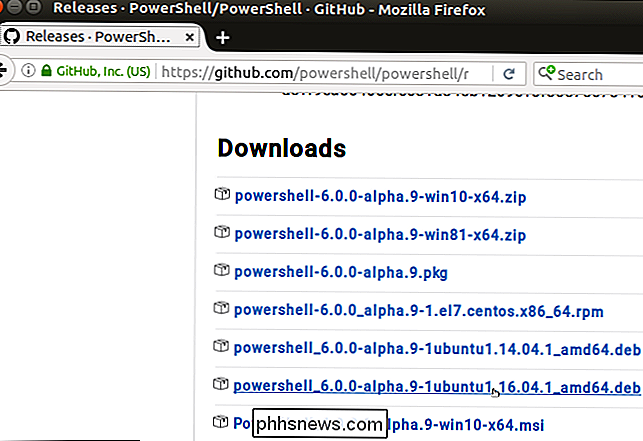
Cómo instalar PowerShell en Linux
Con el paquete descargado, inicie una ventana de terminal en su escritorio de Linux. Ahora deberá instalar las dependencias del paquete y el paquete en sí.
En Ubuntu 16.04, ejecute los siguientes comandos:
sudo apt-get install libunwind8 libicu55 sudo dpkg -i /path/to/powershell.deb
Entonces, si descargó el paquete "powershell_6.0.0-alpha.9-1ubuntu1.16.04.1_amd64.deb" a la carpeta de Descargas en su carpeta de inicio, ejecutaría los siguientes comandos:
sudo apt-get instalar libunwind8 libicu55 sudo dpkg -i ~ / Downloads / powershell_6.0.0-alpha.9-1ubuntu1.16.04.1_amd64.deb
Tenga en cuenta que puede usar la finalización de pestañas para acelerar este proceso. Por ejemplo, si el archivo estaba en su carpeta de Descargas, escribiría ~ / Downloads / powershell y luego presionar Tab. Bash completará automáticamente el nombre del archivo si es el único que comienza con "powershell" en ese directorio.
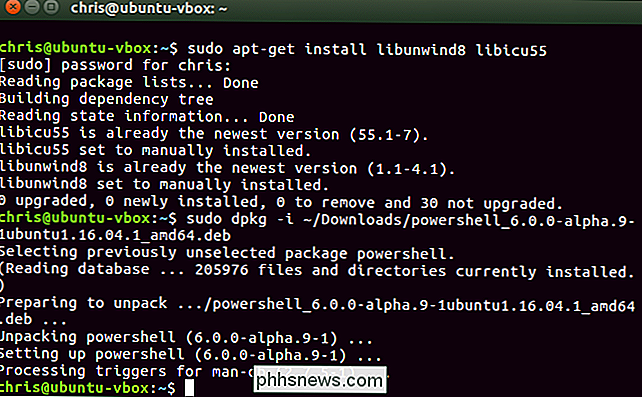
En Ubuntu 14.04, ejecute los siguientes comandos:
sudo apt-get install libunwind8 libicu52 sudo dpkg -i / path /to/powershell.deb
En CentOS 7, ejecute los siguientes comandos:
sudo yum install /path/to/powershell.rpm
Si todo va bien, PowerShell ahora debería estar instalado en su sistema.
Cómo instalar PowerShell en una Mac
Para instalar PowerShell en una Mac, simplemente haga doble clic en el archivo .pkg descargado. Lanzará un instalador de paquetes e instalará PowerShell como cualquier otra aplicación.
Por el momento, el paquete no parece estar firmado, por lo que tendrá que pasar por alto a Gatekeeper para instalarlo. Para hacerlo, haga clic con el botón derecho o Ctrl-clic en el archivo .pkg, seleccione "Abrir" y acceda a ejecutar el instalador.
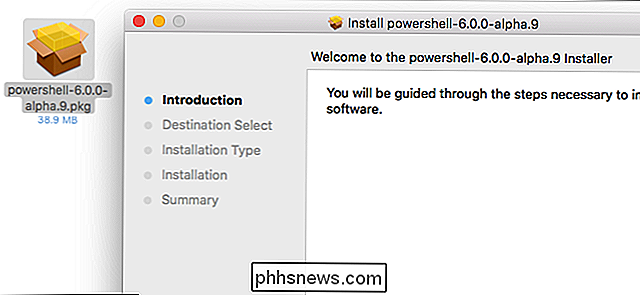
Cómo iniciar PowerShell en Linux o Mac
RELACIONADO: 5 Cmdlets a Comience con PowerShell
Abra un terminal y ejecute el comando "powershell" para acceder al entorno de shell de PowerShell. Esto funciona en Linux y Mac, cualquiera que sea su uso.
Verá un indicador de PowerShell que comienza con "PS", y puede ejecutar los cmdlets de PowerShell tal como lo haría en Windows.
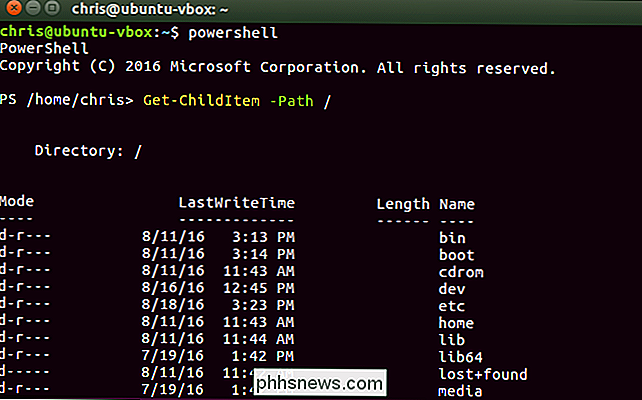
Para salir de PowerShell prompt, simplemente escriba "exit" y presione Enter o cierre la ventana del terminal.
Para obtener información más detallada, visite la página GitHub del proyecto PowerShell. Puede descargar el código fuente, informar problemas y ver más documentación oficial allí.

Cómo encontrar el nombre o el título de una canción por letra
Escuchó una canción en la radio recientemente y no recuerda el nombre? Esto me sucede todo el tiempo porque, aunque espero, la mitad de las veces nadie dice qué banda tocó la canción o el nombre de la canción. Afortunadamente, puedes buscar letras en línea y descubrir al instante el nombre de la canción y la banda.Si pued

Cómo aumentar el tamaño y el brillo del texto en Apple Watch
Todos conocemos bien el texto minúsculo en nuestros teléfonos, tabletas y relojes inteligentes; si su vista es pobre, entonces sentimos su dolor. Con Apple Watch, puede aumentar fácilmente el tamaño y el brillo del texto para hacerlo más legible. El uso del Apple Watch ya presenta algunos desafíos únicos.



